
Cada vez se hace más necesario tener la información digital a la mano y conectar tu móvil a una computadora mediante Bluetooth no es la excepción.
En este post te daré la explicación que requieres, para que puedas conectar de forma fácil y efectiva tu móvil a una computadora por la vía Bluetooth y por este medio puedas transferir diferentes archivos.
¿Qué es la tecnología Bluetooth en los Dispositivos Electrónicos?
Los dispositivos electrónicos que funcionan con Bluetooth en la actualidad son una forma de tecnología que permite la comunicación y transmisión de datos, archivos, voz con otros dispositivos a un corto alcance desde 1 a un máximo de 3 metros sin interferencias.
Otros datos interesantes sobre la tecnología Bluetooth es:
- Por otra parte, estos dispositivos son fáciles de transportar, consumen menos energía, y mayormente se les considera como accesorios fundamentales y necesarios para el día a día de la mayoría de las personas, estos accesorios o hardware se conectan inalámbricamente y van desde audífonos, altavoces, airpods, teclados, mouse, móviles, tablets, y los smartwatch, entre otros.
- Esta tecnología de red está presente en nuestra vida cotidiana y es muy útil, que de hecho se sabe que su origen radica desde 1998, y se diseño con la finalidad de evitar lo tedioso del uso de cables de las tecnologías de conexión común.
- Con este objetivo, las grandes empresas IBM, Ericsson, Intel, Nokia y Toshiba formaron estratégicamente un unión llamada Bluetooth SIG (Bluetooth Special Interest Group).
Cómo conectar tu móvil a una computadora vía Bluetooth 📲
Que sabemos sobre el Bluetooth, que esta es una tecnología que funciona inalambricamente pero, con un corto alcance con la finalidad de poder permitir las transferencias entre dispositivos que manejen esta tecnología.

Actualmente, un gran porcentaje de computadoras modernas vienen ya incluidos con este hardware o dispositivo bluetooth y además todos los móviles o smartphone trabajan con capacidad bluetooth. Con este método, se hacen las transferencias mucho más rápidas, fiables y algo que lo hace muy útil es que permite ahorrar carga de energía.
Sabías que muchas personas no han usado esta tecnología por desconocer los pasos de cómo conectar el móvil a la computadora, si este también te lo estás perdiendo.
No te preocupes, estamos para ayudarte a que conozca una forma diferente de realizar las transferencias de archivos entre estos dos dispositivos mediante bluetooth.
¡Veamos los pasos de cómo puedes conectar tu móvil a una computadora personal mediante Bluetooth!
3 Pasos para conectar tu móvil a una computadora vía bluetooth
Paso 1 Configuración Inicial entre los dispositivos
Este primer paso llega a ser el más importante y es clave para que la magia de la tecnología Bluetooth realmente funcione a la hora de conectar tu móvil a una computadora.

En particular con ambos dispositivos debes ir al panel de configuración, empecemos con la computadora la ruta a seguir es:
- Con la tecla de windows que se encuentra entre Ctrl y Alt, das click, luego.
- Ubica la opción de panel de control haces un click y se desplegará un nuevo menú, y allí entras a la Opción Sistema y luego en administrador de dispositivos y estando allí seleccionas el Bluetooth y lo activas y de esta forma quedará visible y listo para reconocerlo cualquier móvil o smartphone.
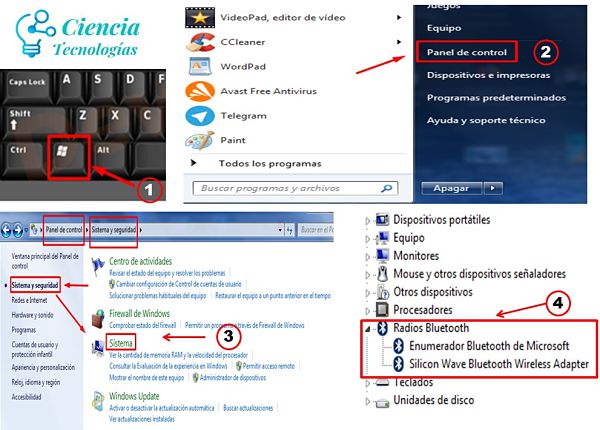
- Ahora, debemos activar el bluetooth del móvil, para ello nos dirigimos a la configuración del celular damos click allí, luego pulsamos el símbolo de más o la opción que diga + Sincronizar dispositivo nuevo y automáticamente comenzará a aparecer una lista de dispositivos que se hayan conectado previamente o que por el contrario tenga la opción de Bluetooth activa.
- Como pudieron ver este primer paso es fundamental y de repite con cada dispositivo nuevo que no se haya conectado antes como tablets, mouse inalámbrico, teclados USB, Airpods, Auriculares por bluetooth entre otros.
Paso 2 Selección de la Computadora o Laptop que previamente tenga activa la señal Bluetooth
En este paso nos colocamos dentro de la configuración del teléfono y buscamos la lista de dispositivos para sincronizar nuevos, en la lista buscamos el nombre que recibe la computadora para transmitir y recibir datos o archivos vía bluetooth.
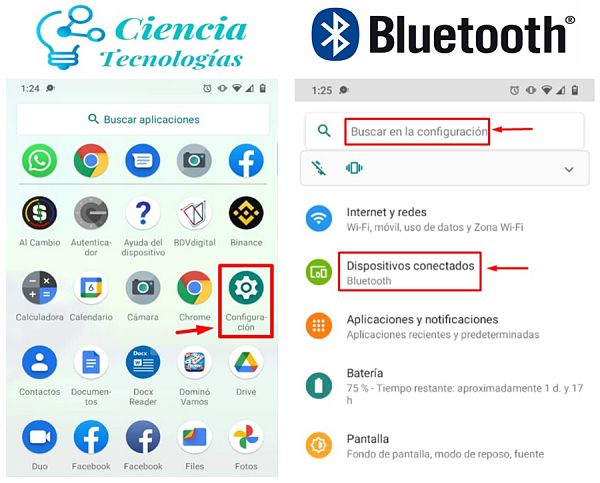
En la lista, al leer el nombre de tu computadora en la lista de dispositivos conectados o aptos para sincronización, debes dar click sobre la rueda dentada o de configuración que funciona específicamente con ese dispositivo o que puedes configurar individualmente.
Una vez que desplegaste la configuración de la rueda dentada que pertenece a la computadora, debes dar click en un icono de + que dice conectar.
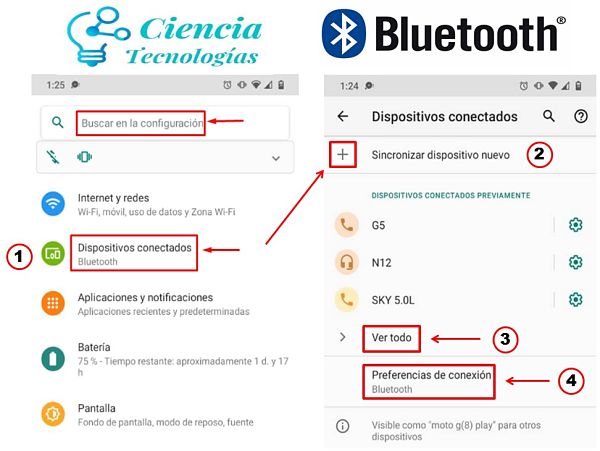
Acto seguido se generará un cuadro emergente de notificación si desea conectarse al dispositivo seleccionado vía bluetooth, decimos que sí y automáticamente generará un código o clave numérica (073131) como aparece en la imagen de abajo, que al activarlo en la computadora, podemos decir que ambos dispositivos están conectados inalambricamente vía bluetooth.
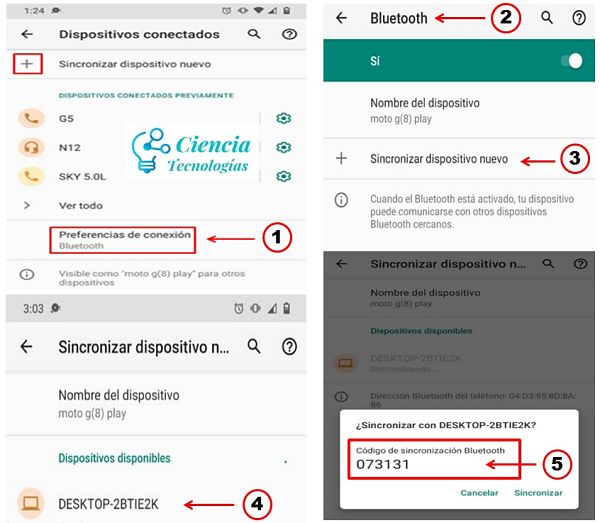
Paso 3 Envío y recepción de archivos al conectar tu móvil a una computadora vía Bluetooth
Aunque los pasos anteriores parecieran ser engorrosos, la verdad es más sencillo de lo que parece, por lo que una vez que lo practiques se te hará más fácil aprovechar la tecnología del Bluetooth.
Un documento en diferentes formatos como .doc, .exe, .pdf, .exe, .rar, .zip, .mp4, .mp3, .mpgav, un archivo de imagen de formato .bit, .png, .jpg, un archivo de voz en formato .mp3 entre muchos otros formatos más se pueden transferir desde un móvil hacia tu computadora y viceversa.

Solo que debes tener paciencia según sea el tamaño del archivo, se pasará más rápido o más lento de acuerdo a la capacidad del procesador y espacio de memoria Ram.
¿En cuáles casos es mejor conectar tu móvil a una computadora vía bluetooth que con cables?
Cada método que se use para transferir archivos, documentos y cualquier información ya sea por la vía alámbrica o inalámbrica que no use cables como lo es en este caso la vía Bluetooth es igual de beneficioso, pero el punto es que ambos presentan sus ventajas y desventajas.

En particular, a la hora de hablar de esos casos que es mejor conectar tu móvil a una computadora vía bluetooth son muy puntuales veamos cuatro casos:
- Cuando lo que se desea es pasar de forma rápida a una computadora no exceden más de 2 o 3 archivos, en este caso sería mejor hacer con Bluetooth que con cable que viene con el móvil.
- Los casos fortuitos pueden ocurrir y nos toca guardar un archivo o mostrarlos en algún tipo de presentación en la computadora y estamos fuera de casa en un lugar público. Simplemente ya con el hecho de tener visible un ordenador nos hace presa fácil, pero a eso agregarle que tendrías que hacerlo con el celular conectado vía alámbrica por los puertos USB, realmente no sería la mejor de las opciones y allísería preferible solo emplear el Bluetooth y ser más discretos.
- Por ejemplo, hay ordenadores que no gozan con suficientes puertos USB, en algunos casos limitan a 3 o 4 puertos; Además, suele ocurrir que tal vez tengamos ya los puertos USB ocupados con otros dispositivos que estemos trabajando en simultáneo y retirar uno de ellos para conectar el celular nos impediría seguir con el uso en paralelo con otros dispositivos. Entonces, en ese caso vendría bien transferir por la vía Bluetooth.
- Los cables USB de los móviles pueden malograrse debido diferentes razones, y puede ocurrir que cuando más nos urge su uso nos falla, da una mala señal de conexión o peor aún el puerto no lea el dispositivo que estamos conectando, es allí cuando apreciamos la tecnología de Bluetooth, ya que sin muchos contratiempo podemos resolver las transferencias de archivos.

Con todos estos puntos donde es favorable el uso del Bluetooth, para conectar tu móvil a una computadora, la clave radica en que sigas los tres pasos antes mencionados para completar la configuración y sincronización inicial.
Acto seguido, con la práctica constante llegarás a dominar la transferencia de cualquier archivo entre tu móvil y una computadora.
Activa el Bluetooth en tu móvil con Android
Los móviles con tecnología Android, podrás encontrar el ícono de Bluetooth desde el menú desplegable o Menú de configuración rápida.
- A cerca de esta configuración rápida tan solo, desliza hacia abajo desde la parte superior de la pantalla pasando con uno de los dedos. Luego pulsa el ícono de Bluetooth.
- También tienes la opción desde la Configuración> luego Dispositivos conectados y allí podrás acceder a la configuración de Bluetooth.
Activar el Bluetooth en cualquier computadora con Windows
Para nadie es un secreto que no todas las computadoras traen integrado el sistema Bluetooth, pero de ser así en tu caso, siempre tendrás la posibilidad de colocar un adaptador Bluetooth que funcione con tu Computadora.
- En una computadora con el sistema operativo Windows 10, sigue esta ruta dando click en Inicio> luego en Configuración> luego en Dispositivos> y finalmente Bluetooth y otros dispositivos.
- Así pues, estando en el apartado del Bluetooth y ves que está apagado o sin seleccionar, debes encenderlo. Luego elige “Agregar Bluetooth u otro dispositivo” y sigue las instrucciones para emparejar tu teléfono.
¿Qué es el emparejamiento con el Bluetooth?
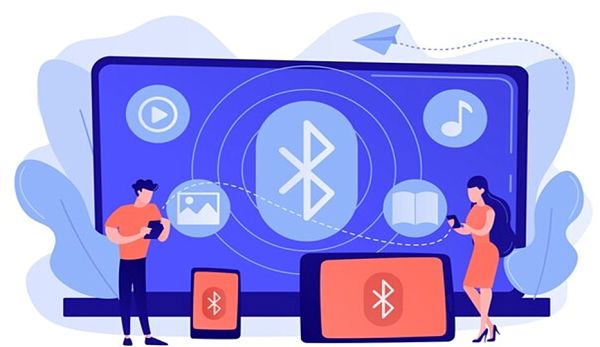
Decimos que el emparejamiento con el Bluetooth, se refiere a la sincronización entre entre el Smartphones y de la computadora.
En efecto, los detalles clásicos, es que para la mayoría de las veces debes escribir una contraseña que viene por defecto o se auto genera y son números, que al confirmarlos en el segundo dispositivo, ya este debería estar emparejado para recibir o enviar cualquier archivo o información de interés personal.
No te preocupes, esta sincronización no es recurrente, ya que se guarda el historial de emparejamiento y en nuevas oportunidades que decidas usar el Bluetooth, te permitirá la sincronización automática.
Casos que pueden incomodar a la hora de conectar tu móvil a una computadora
A muchos nos ha ocurrido que intentamos emparejar el móvil con nuestra computadora y nos resulta negativo el proceso, y suele ocurrir que estos dispositivos no se detectan entre sí, debido a que uno de ellos no tenga activada la opción de auto detección.
- Por tal motivo, en el caso anterior debes verificar siempre en la configuración si tienes activado el bluetooth y que está visible a otros dispositivos y de esta forma podrás lograr que se sincronicen.
- En determinados equipos móviles, originalmente de fábrica vienen con conexiones abiertas por margenes de 1 min y te podría ocurrir que si no le quitas ese limitador del tiempo, simplemente en medio de una transferencia se te apaga el bluetooth perderás la transferencia y deberás empezar nuevamente.
- Otro detalle, que no hace infalible las conexiones entre dispositivos con vía Bluetooth, es el hecho que si te retiras o alejas de su zona de alcance vas a perder la transferencia de los datos.
Otras formas de conectar tu móvil a una computadora
No es un caso estricto que debemos conectarnos por vía del Bluetooth, pero en el caso que no tengas Bluetooth (o incluso si lo tienes), acá otras formas de conectar tu móvil a una computadora podría depender de tus propias necesidades.
La transferencia de datos por Bluetooth, puede que no sea confiable para transferencias de archivos con mayor capacidad y en esos casos no será rápido. Por tal motivo, es posible que desees probar una forma diferente de emparejar tu móvil con una computadora, te muestro 3 formas adicionales:
1.- Con el Cable USB
La forma más sencilla de conectar tu teléfono y tu computadora es con un cable USB, no cabe la menor duda. Que te va a suceder: tan pronto como conectes el cable, Windows te preguntará qué acción deseas realizar.
Si deseas explorar el contenido de tu teléfono o transferir una gran cantidad de archivos, esta suele ser una mejor opción que Bluetooth. Es potencialmente mucho más rápido y seguro.
2.- Con el uso del Correo electrónico
Si necesitas transferir una pequeña cantidad de archivos escolares, personales, laborales, enviarlos por correo electrónico es una solución rápida y efectiva. Sin embargo, este puede ser limitado después de cierta cantidad de Megas a la hora de cargar los archivos.
En esos casos, te podría resultar potencialmente útil comprimir el archivo con Winrar o Winzip y luego intentar subir al correo electrónico.
3.- El almacenamiento en la nube
Muchas empresas se encargan de vender almacenamiento en la nube y otros te dan una capacidad limita de almacenamiento de forma gratuita. Por lo que, tener un servicio de almacenamiento en la nube siempre pude ser la mejor de las opciones, ya que puedes organizar los archivos y evitar que se pierdan en tu correo electrónico.
Sin embargo, ten en cuenta que estos métodos implican tanto la carga como la descarga. Si tienes una conexión de internet vía Lan o por WI-Fi que sea lenta o media, es posible que te cueste más lograr transferir archivos grandes o descargarlos en el caso contrario.
Conclusión sobre conectar tu móvil a una computadora por la vía Bluetooth
El método que escojas para conectar tu móvil con una computadora tiene ventajas y desventajas. De hecho, por la vía Bluetooth es más recomendable para sincronizaciones temporales o de corto alcance cuando necesitas guardar uno o dos archivos rápidamente.

Finalmente, las otras tres formas de conexión como los cables USB, el almacenamiento en la nube y otros tipos de conexión también son importantes.
Te puede interesar leer:


